Краткое руководство, которое поможет вам получить удаленный доступ к компьютеру с телефона (05.16.24)
Мы живем в удобном взаимосвязанном мире, и технологии предлагают множество решений для повторяющейся потребности в подключении различных электронных гаджетов и устройств. Если, например, вы обнаружите необходимость подключиться к компьютеру с устройства Android, вы можете легко сделать это через удаленный доступ.
Удаленный рабочий стол - это способ удаленного управления другим компьютером, и его можно выполняется с помощью программного обеспечения или одной из этих двух распространенных стратегий:
- Протокол удаленного рабочего стола . Разработанный Microsoft, RDP требует клиентского и серверного программного обеспечения как дома, так и на удаленных компьютерах. . Серверное программное обеспечение встроено в Windows 10 и также доступно для Linux, тогда как клиенты доступны для большинства операционных систем.
- Виртуальные сетевые вычисления - VNC полагается на удаленный буфер кадра ( RFB) и работает со средами рабочего стола Windows, macOS и Linux с использованием системы X Window.
Существует несколько важных причин для удаленного рабочего стола между телефоном и компьютером, включая получение доступа к забытому файлу, включение медиа-сервера, обновление программного обеспечения, а также выключение или перезагрузку компьютера.
Здесь Вот особые методы удаленного доступа к компьютеру с телефона:
Совет для профессионалов: просканируйте компьютер на предмет проблем с производительностью, ненужных файлов, вредоносных приложений и угроз безопасности
, которые могут вызвать системные проблемы или снижение производительности .
Специальное предложение. Об Outbyte, инструкции по удалению, лицензионное соглашение, политика конфиденциальности.
Метод №1: Использование RDPСерверное программное обеспечение RDP является частью Windows 10 и доступно для Linux через xrdp, которое вы также найдете для macOS. Пользователи Windows могут использовать удаленный рабочий стол для управления Windows 10 Pro и Enterprise; Windows 8 / 8.1 Корпоративная и Профессиональная; и Windows 7 Professional, Ultimate и Enterprise. Как только вы обнаружите, что на вашем компьютере работает RDP, возьмите в свои руки бесплатное приложение Microsoft RDP для Android. Следуйте этим инструкциям:
Это исправление работает быстро, легко и практически безболезненно. Оно работает в Windows, Mac, Linux, Android и iOS. Если вы пользователь Chrome и хотите попробовать этот метод, выполните следующие действия:
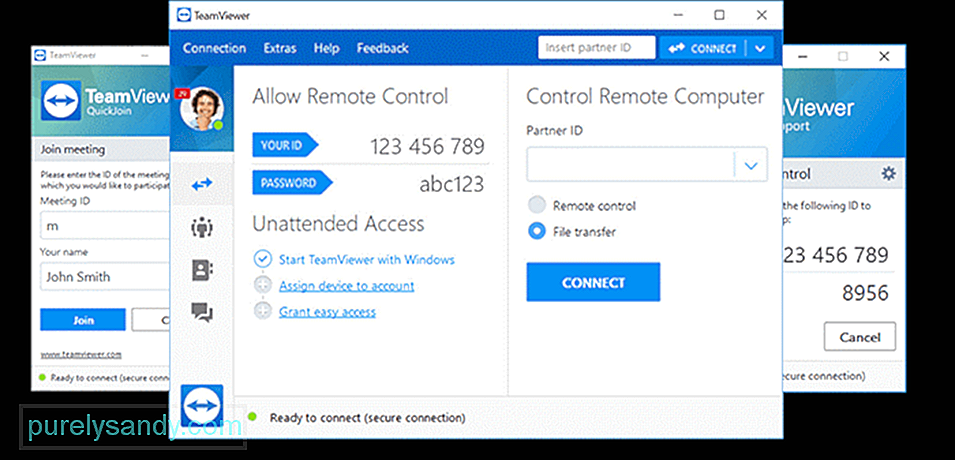
Вот несколько приложений для Android, которые могут позаботиться о вашем миссия:
- KiwiMote - это приложение Play Store с высоким рейтингом позволяет вам управлять своим компьютером через Wi-Fi. Благодаря легкому, портативному и работающему на различных ОС серверному программному обеспечению он поддерживает все версии Android выше 4.0.1.
- TeamViewer - позволяет удаленно управлять компьютерами под управлением Windows, Linux и Mac. Он даже позволяет удаленно управлять другими устройствами Android, а также портативными устройствами с Windows 10, не требуя, чтобы вы были в одной и той же Wi-Fi или локальной сети.
- Unified Remote - это приложение использует Bluetooth или WiFi для удаленного управления компьютером. Он поставляется с предустановленной поддержкой более 90 известных программ.
Существует бесчисленное множество других вариантов удаленного доступа, но мы надеемся, что мы принесли вам хороший выбор вариантов для ваших удаленных нужд.
Также всегда следите за тем, чтобы ваш компьютер был в отличной форме и работал быстро и плавно с помощью безопасного и эффективного инструмента для ремонта компьютеров для систем Windows.
Удачи и поделитесь своими мыслями ниже!
YouTube видео: Краткое руководство, которое поможет вам получить удаленный доступ к компьютеру с телефона
05, 2024

